- 综合
- 软件
- 文章
- 安卓
2013/9/30 17:24:18作者:佚名来源:网络
关于ps文字特效的制作教程前面学无忧已经和大家讲解了许多案例来分析,而今天我们用橙子的果皮来作为源材料来使用photoshop制作橙子果肉文字特效。这里需要的素材就是橙子果肉素材。那么还是先来看看制作的效果图吧。
效果图:

进入的橙子果肉文字特效的制作流程:
步骤一、这里为大家准备好了素材,如果大家自己去找素材的话,必须橙子果肉明显的制作出来效果最好。如图所示:

步骤二、找到素材之后,把中间的芯和皮修补掉,不仔细也没关系,看不出来的。至于用什么方法,是很简单。大家弄出点大致的效果即可。如图所示:

步骤三、打开photoshop,点击“文件--新建”,新建一个500*200的画布。选择“文字工具”输入上字,字体我选择的是“迷你简萝卜”,你没有的话可以参考别的字体,或者去下载字体。前提是我们所选择的字体注意一定要胖点,瘦了效果不明显。
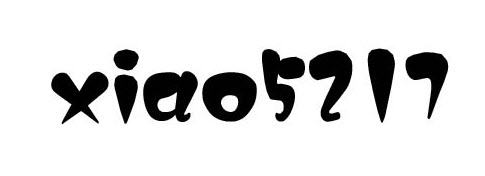
步骤四、现在再把修补好的橙子的果皮肉挖出来,放在字下面。最好是整体放上去,不要把边缘放在字上

步骤五、在你的橙子果皮图层按住Ctrl点文字图层,选区后点添加图层蒙版。

步骤六、新建一个新图层,把文字图层合并

步骤七、添加图层样式--描边,描边的颜色参数设置为“ffeda7”,具体设置如图
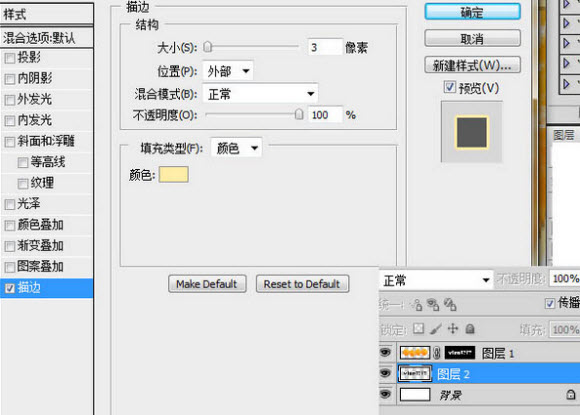
步骤八、复制该层,再新建一层放到下面,再次合并
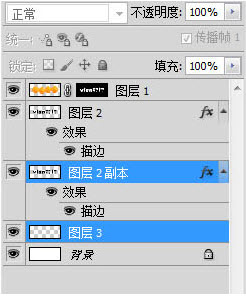
步骤九、添加图层样式--投影,选择阴影颜色为“fa8f0b”,具体设置如图
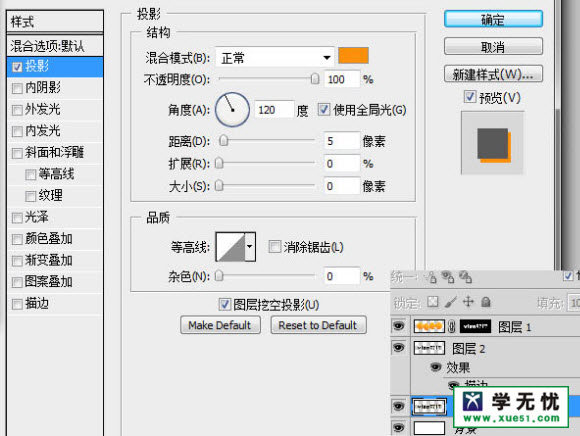
步骤十、再新建一层,与做投影的那层合并
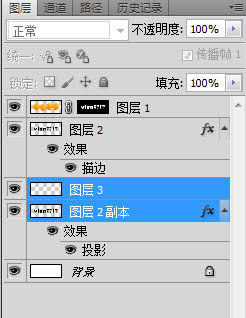
步骤十一、用减淡加深工具,把该层刷上一点变化,设置如图
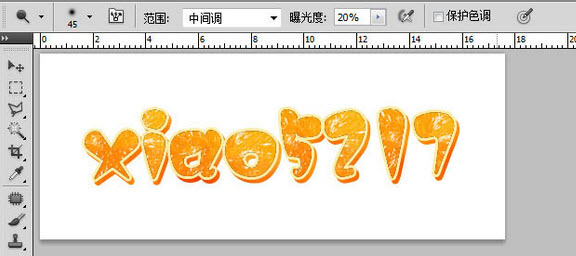
步骤十二、给该层再添加一点杂色做肌理,设置如图
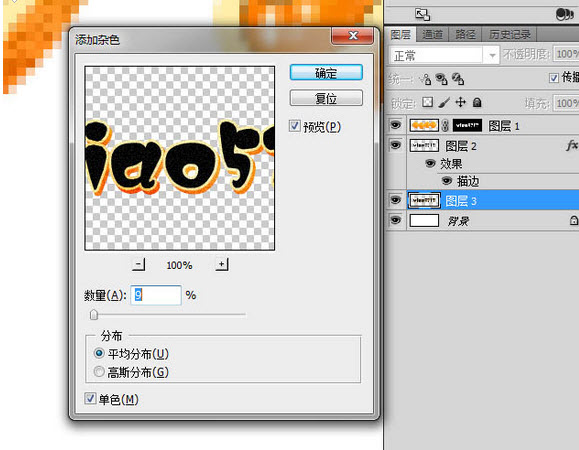
步骤十三、复制该层,变形工具压扁,如图所示
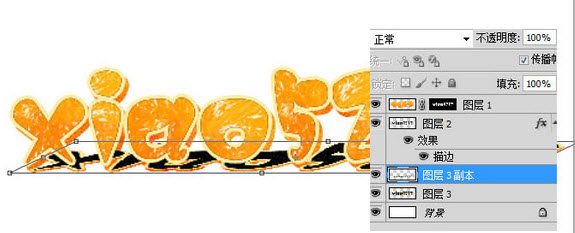
步骤十四、加上动感模糊,更改不透明度
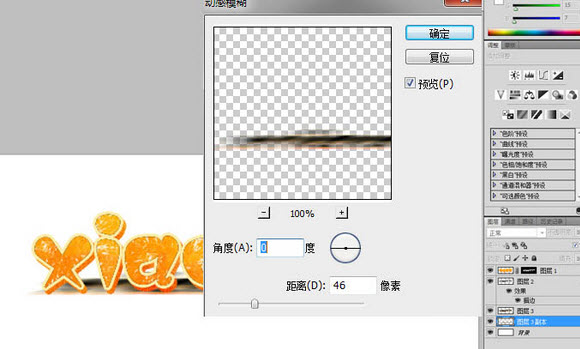
步骤十五、最后为了让橙子果皮文字效果更完美逼真点,完美可以去添加一些装饰特效。这样学无忧去百度搜索些素材,大致效果图如下:

标签: photoshop 文字
相关文章

Adobe indesign cs6中文版
详情
金山数据恢复大师官方版 v1.0.0.2
详情
南方测绘Cass10v10.1.6中文
详情
revit 2017
详情
KeyShot Pro 9中文(附安装教程) v9.0.286
详情
网易新闻客户端v105.3
详情
AIMP4v5.11.2421中文绿色美化版
详情
onekey一键还原v18.0.18.1008
详情
浩辰CAD2020绿色v20.0
详情
好图网图标转换工具v4.9.7
详情
aardiov35.0.0中文最新版
详情
Adobe Creative Cloud 2024简体中文v5.3.0.48
详情
暴风影音16 v9.04.1029去广告精简版
详情
ASP.NET Maker 2019(ASP.NET代码生成工具)v12.0.4.0
详情
暴风影音v5.92.0824.1111
详情
迅雷5稳定版v5.8.14.706
详情
使命召唤17官方中文版 v1.0
详情
死亡之雨新的僵尸病毒中文v1.0绿色免安装版
详情
辐射4v1.7.15.0整合版
详情
克莉2v1.0中文版
详情
冬日计划v1.2中文版
详情
刺客信条英灵殿v1.0吾爱
详情
刺客信条英灵殿终极v1.0免安装
详情
动物森友会v1.10.0最新
详情
哈迪斯杀出地狱v1.37中文
详情
嗜血印中文豪华版v1.0豪华版 附游戏攻略秘籍
详情
城市战斗v1.0中文
详情
尼尔人工生命v1.0steam免费
详情
尼尔人工生命升级版v1.0PC
详情
层层恐惧2中文v1.0绿色免安装版
详情
往日不再v1.0 steam
详情
往日不再v1.0pc
详情
小生活游戏内置MOD版v2.0(57)安卓版
详情
使命召唤手游测试服最新版v1.9.41安卓版
详情
三国谋定天下官服v1.2.1安卓版
详情
热血新手村高爆版v1.0.0安卓版
详情
我养你啊手机版v1.0.0安卓版
详情
看懂了就很恐怖的故事(细思极恐)中文版v1.0安卓版
详情
背包英雄中文手机版v1.1.1安卓版
详情
glow官方版v2.0.9安卓版
详情
三国大时代4霸王立志官方正版v1.9安卓版
详情
飞卢小说阅读器手机版v7.0.7安卓版
详情
牛牛粤语词典软件v20.4.4安卓版
详情
PrettyUp视频美化瘦身软件v2.3.0
详情
化学方程式app中文版v1.1.0.20安卓版
详情
地下城堡3魂之诗2024安卓最新版v1.2.3安卓版
详情
南方都市报v6.10.0安卓版
详情
阿修罗之眼正版v1.0.10安卓版
详情